Android向けMiracastとは

スマートフォンの画面はこれまで以上に大きくなっています。 大画面では、ゲームや映画を見て楽しむことができます。 そして、より大きな画面をデザインする方法として、スマートフォンの画面をテレビ、プロジェクタなどに映し出すツールを既に作成しています。 Android用Miracast iPhone用のAirPlayと同じように、Android搭載端末の画面を大画面に映し出します。 Miracastについて多くのことを知っていただくために、この記事では、Miracast Androidの概要とAndroidでの機能の使用方法に関するいくつかの具体的なガイドを提供します。
1:Android用Miracastとは
何ですか Miracast Android搭載端末で宣伝していますか? これは、Androidマーケットで他のビデオストリーミング規格を一掃するために用意されたキラー機能です。 あなたがiDeviceユーザーであれば、iPhoneのAirPlayと同様のサービスを見つけることができます。 Miracast Androidは、Android 4.0に初めて導入されたWi-Fi Directテクノロジーをベースに構築されています。 また、MiracastはH.264コーデックを使用して、1080Pおよび5.1サラウンドサウンドのビデオファイルをミラーリングします。
あなたの携帯電話の画面をテレビに映し出すには、2つの方法があります。 まず、HDMIケーブルを物理的に使用して、AndroidデバイスとTVの接続を確立する伝統的な方法です。 また、古いマシンで作業している場合は、VGAケーブルを使用してください。 Android用ミラキャスト他の新しい方法であるMiracastは、アンドロイドをテレビに映す最善の方法の1つです。 実際には、ワイヤレスで直接的なピアツーピア接続を確立するためにWIFIに依存するケーブルを使用して、2つのデバイス間を接続する必要はありません。
あなたのAndroidの画面をテレビに鏡映することは別として、 Miracast Android タブレット、ラップトップ、デスクトップコンピュータの画面も映し出すことができます。 Miracastは、Android携帯電話を高精細度とオーディオの異なるデバイスに接続するためのワイヤレスHDMIケーブルのように機能しています。 Miracast Android Appは、インターネットプロトコル以外のソリューションであるため、複数のプラットフォームで使用できます。

パート2:Miracastを使用する前のガイダンス
Miracastをうまく活用するためには、Androidの携帯電話とテレビでは十分ではないかもしれません。 あなたには2つのことが不可欠です。最初のものはMiracast互換のAndroidデバイスです。 もう1つはMiracast TVまたはドングルです。
Android端末の場合、その要件は簡単です。 Android搭載の携帯電話でAndroid 4.2以降が実行されている場合は、おそらく「ワイヤレス表示」機能と呼ばれるMiracastが搭載されている可能性があります。 次に、あなたのテレビがミラキャストと互換性があるかどうかを確認する必要があります。 科学技術の急速な発展に伴い、現在ソニー、LG、パナソニックのような市場にあるほとんどのテレビでは、Miracastの機能を装備しています。 つまり、最近テレビを購入した場合は、テレビがミラキャスト対応のデバイスであることを確認できます。 ただし、テレビを1年以上購入した場合は、ドングルが必要な場合があります。 Miracastドングルとは何ですか? これは、本質的に無線であるMiracast Androidをテレビに映すUSBと同じです。 AmazonでMiracastドングルがたくさん見られます。 おおよそ$ 40- $ 60の費用がかかります。

Part 3:Miracast Androidをテレビに使う方法
Miracast Androidの機能の詳細を提供するために、Miracastを使用して画面を詳細なプロセスでミラーリングする方法を紹介します。 以下の手順をご覧ください。
ステップ1:TVでMiracastアプリを起動する
これを行う前に、Miracastを有効にする前にテレビがMiracastをサポートしているかどうかを確認する必要があります。 次に、Miracast TVスティックまたはTVボックスがHDMIポートに正しく差し込まれ、TVが電源に正しく接続されていることを確認する必要があります。 その後、設定メニューに行き、無線で表示するように設定することができます。 あなたのTVには、それを直接起動できるMiracast Androidアプリがプリインストールされています。

ステップ2:アンドロイドデバイスでワイヤレスディスプレイを設定する
あなたのアンドロイド携帯電話で、設定を起動し、ディスプレイアイコンをタップします。 表示ページで、ワイヤレス表示ボタンをクリックする必要があります。 ワイヤレス表示ボタンをオンに切り替える必要があります。 接続されているMiracastドングルを使用して、テレビを入力に切り替えます。 その後、あなたはAndroidデバイスをつかんで、 設定>ディスプレイ>ワイヤレスディスプレイ.
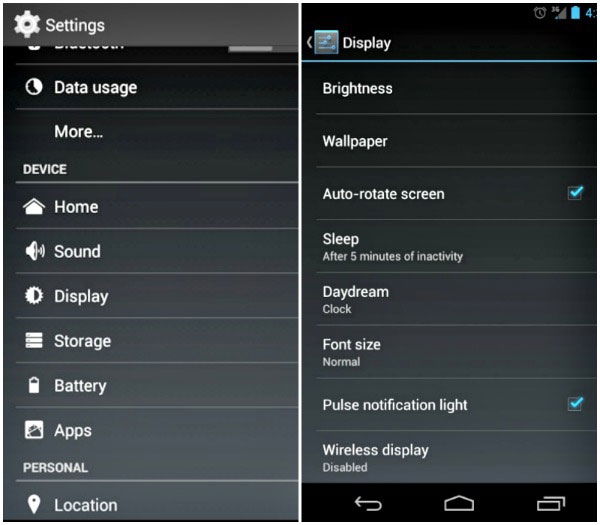
ステップ3:AndroidのAndroidスクリーンをTVに映し出す
ワイヤレスディスプレイを開いた後、お使いのアンドロイドデバイスは近くのMiracastアダプタを自動的にスキャンします。 あなたのMiracastアダプタを見つけてタップして、テレビとの接続を確立してください。 あなたのアンドロイドデバイスの画面がテレビに表示されます。 Androidデバイスからゲームやブロードキャストの動画、写真、音楽、その他のメディアを再生できます。 しかし、あなたが覚えておかなければならないことの1つは、携帯電話の画面が黒いときに、再生中の映画も停止されることです。
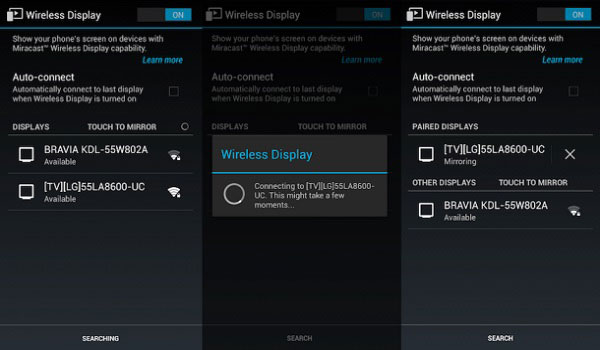
まとめ
人々は本当にビデオ、写真、音楽、または他のメディアをバグ画面で放送する気持ちを楽しんでいます。 そして、人々はまた、画面を大きくする方法も持っています。 TVへのAndroidデバイスのミラーリングは方法の1つであり、最も簡単な方法かもしれません。 Android用ミラキャストのガイドでは、Miracst Androidを使用して小さな画面をより大きなものにミラーリングする計画がある場合は、多くの知識を知ることができます。







